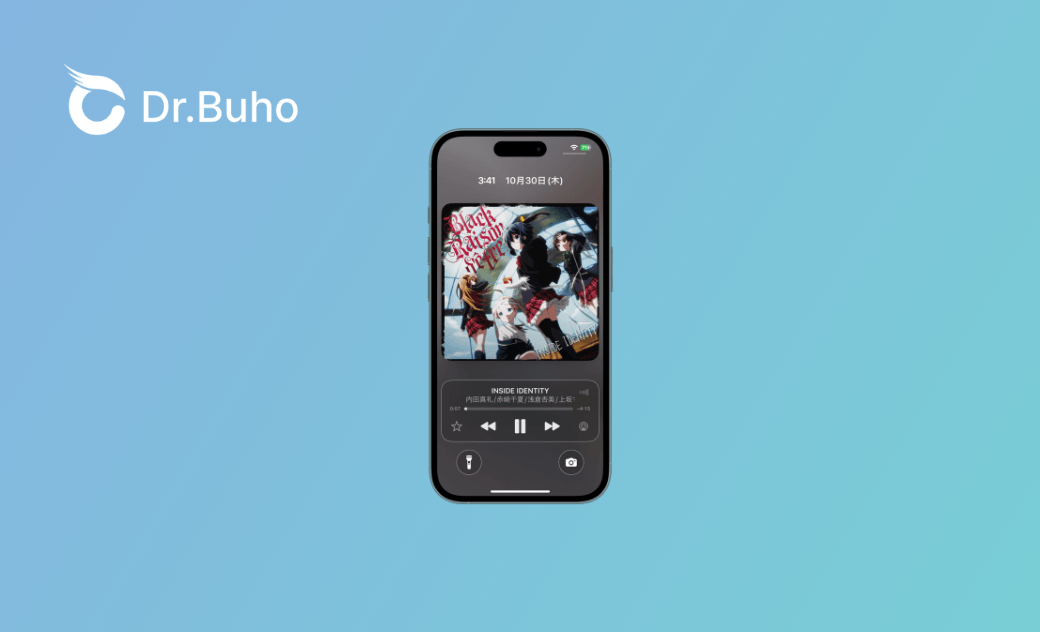iPhoneのロック画面に音楽を表示・非表示する方法【iOS 26&iPhone 17対応】
iPhoneで音楽を再生する時、アートワーク、タイトル、歌詞などをロック画面に表示することができます。しかも、ロック画面の音楽の写真の表示を小さく、大きくすることもできます。この記事ではiPhoneのロック画面に音楽を表示する方法を詳しくご紹介します。それに、ロック画面の音楽表示を消したい時の設定も解説します。
Part1: iPhoneのロック画面に音楽を表示する方法
ロック画面に音楽の流れを表示するには、iPhoneをiOS 16以上にアップデートする必要があります。
iPhoneのロック画面に音楽を表示する手順:
- iPhoneで「ミュージック」アプリを開きます
- 再生したい音楽を選択して再生ボタンをタップします。
- iPhoneのロック画面に戻ると、音楽が自動的に表示されます。
この時、Apple Musicだけでなく、SpotifyやYouTube Musicなどでも表示される場合があります。ただし、アプリによって表示形式は異なります。
ロック画面に表示される音楽の写真を小さくする方法
大きなアルバムアートは目立つ反面、通知や時計が見にくくなることもあります。小さくする方法はとても簡単です。
- ロック画面で音楽プレーヤーが大きく表示されている状態にします。
- アルバムアート部分をタップすると、自動で小さなプレーヤーに切り替わります。
小さくすると通知の邪魔にならず、時計やアプリの情報も確認しやすくなります。
ロック画面に表示される音楽の写真を大きくする方法
小さな音楽表示を大きくして、アルバムアートを楽しむこともできます。
- 音楽を再生し、ロック画面を開きます。
- アルバムアートのサムネイルをタップすると、大きなアルバムアートが表示されます。
大きな表示は、アルバムアートの細かいデザインや歌詞が見やすくなるメリットがあります。
Part2: 音楽がロック画面に表示されない場合の対処法
稀にロック画面に音楽プレーヤーが表示されないことがあります。その場合は以下の方法を試してみてください。
- 音楽アプリを強制終了
- iPhoneを再起動
- 最新のiOSにアップデート
特に、サードパーティの音楽アプリでは、再生中でもロック画面に反映されない場合があります。その場合はアプリの設定を確認してください。
Part3: iPhoneのロック画面に音楽を非表示する方法
iPhoneでは、音楽を再生中にロック画面から消す機能は提供されていません。完全に非表示にするにはアプリを終了する必要があります。
ロック画面に表示される音楽を一時的に非表示にしたい場合は、以下の方法があります。
- 音楽再生を終了する
- 音楽アプリを閉じる
- iPhoneを再起動する
関連記事:すべてのモデルのiPhone・iPadを再起動・強制的に再起動する方法
Part4: 追加:パスワードを忘れてもiPhoneのロックが解除できる裏ワザ
もしiPhoneのロックパスワードを忘れてしまった場合でも、BuhoUnlockerを使えば簡単に解除できます。このソフトを使えば、Face ID、Touch ID、パスワードなどの画面ロックを解除できます。これ以外に、BuhoUnlockerでは、スクリーンタイムパスコードの削除、Apple IDの削除、MDMロックのバイパスなどの機能も搭載しています。
終わりに
以上はiPhoneのロック画面に音楽を表示・非表示する方法をご紹介しました。そして、お好みによって、音楽表示のサイズを自由にカスタマイズして、より快適に音楽を楽しみましょう。パスワード忘れの場合はBuhoUnlockerで安全に解除することができます。ぜひ試してみてください。
Appleの熱狂的なファンであり、Appleの新製品やOSがリリースされる度に、それをすぐに入手して試すことを楽しみとしており、OSの潜在的な不具合を見つけることにも長ける。Dr.Buhoのライターとして、新製品やOSのレビュー、不具合発生時の対処方法などを分かりやすい文章で情報発信。